「このMacについて」の実力
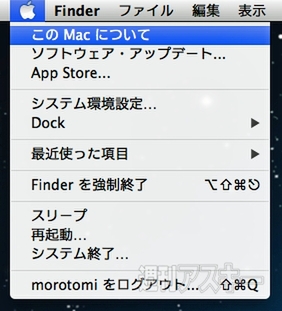 |
|---|
Macの画面の左上、アップルメニューのいちばん上にある「このMacについて」を開いたことはありますか? 小さいウィンドウが開くだけのしょっぱい機能かと思いきや、意外と多機能なんです。
ま、論より証拠。自分のMacで開いてみてください。Appleのロゴマークの下に「OS X」の文字、その下にグレーでOSのバージョンが書いてありますね。この部分をクリックしてみましょう。おや、表示内容が「ビルド」に代わりましたね。さらにクリックしてみましょう。今度はそのMacのシリアル番号が表示されました。
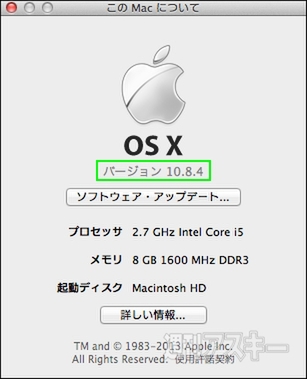 |
|---|
そう、この部分だけでOSのバージョン、ビルド(バージョンのもっと細かいやつ)、Macのシリアル番号という3つの情報がわかるんです。特にシリアル番号はAppleのサポートを受ける際などに必要ですから、万が一に備えてメモっておくといいですよ。
| ●ビルド |
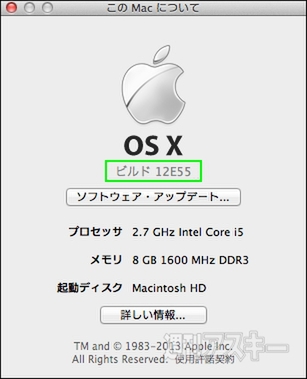 |
|---|
| ●シリアル番号 |
 |
このウィンドウでは、このほかプロセッサー(CPU)の種類、メモリーの種類/搭載容量、起動ディスクの名称がわかります。もっと詳しい情報を知りたいときは、当然のごとく「詳しい情報」をクリックします。
「詳しい情報」でわかること
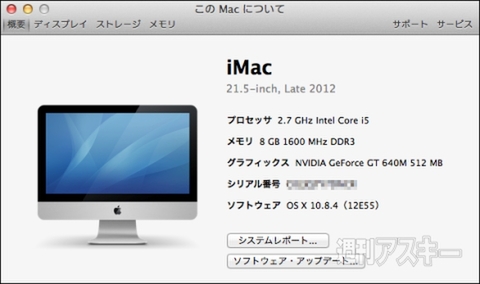 |
|---|
すると、同じ「このMacについて」という名前の横長のウィンドウが開きます。この「概要」タブでは先ほど確認した情報に加え、Macのモデル名とGPU(グラフィクス)の種類を確認できます。
| ●ディスプレイ |
 |
|---|
| ●ストレージ |
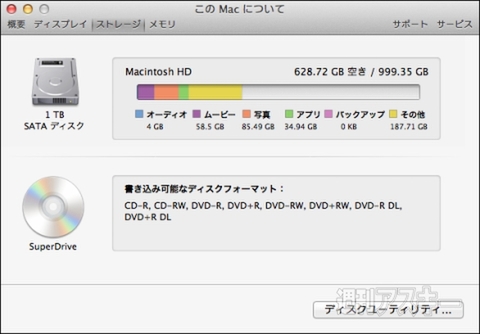 |
| ●メモリ |
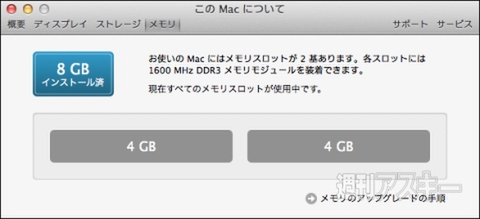 |
他のタブも見てみましょう。「ディスプレイ」では内蔵/外部モニター、「ストレージ」では内蔵/外付けストレージの種類と容量、「メモリ」ではメモリースロットの数と現在の搭載容量──がそれぞれわかります。
さらに詳細な情報は「システムレポート」で
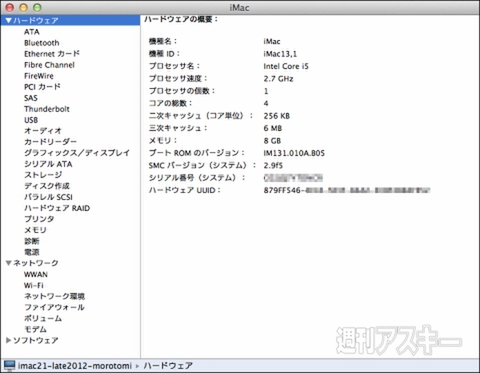 |
|---|
「概要」タブの「システムレポート」をクリックすると、「システム情報」というアプリが起動し、Macのハードやソフト、ネットワークに関する詳細情報を確認できます。左側のリストで細かく分類されているので、目的の項目をクリックすればOK。
| ●シリアルATA |
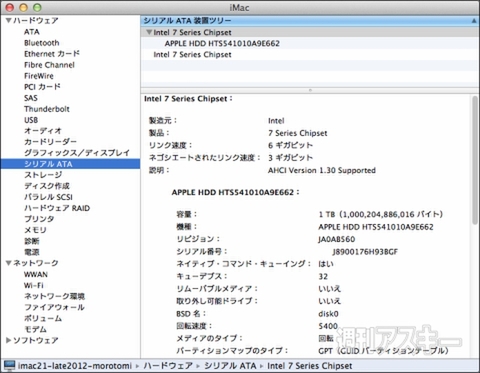 |
|---|
| ●ネットワーク |
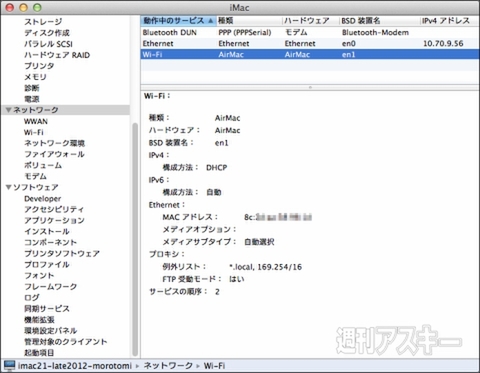 |
例えば、「ハードウェア」カテゴリー内にある「シリアルATA」をクリックすると、SATAインターフェースの速度やSATAで接続しているストレージ機器の型番などがわかります。
また、「ネットワーク」カテゴリーをクリックすると、有線/無線ネットワークの種類やMACアドレスといった情報を確認できます。自分のMacに関する情報を知りたいときは、「このMacについて」→「システムレポート」と覚えておくといいですよ。
ちなみに、「システム情報」アプリは「アプリケーション」→「ユーティリティ」フォルダーに入っているので、こちらから直接アクセスしてもOKです。
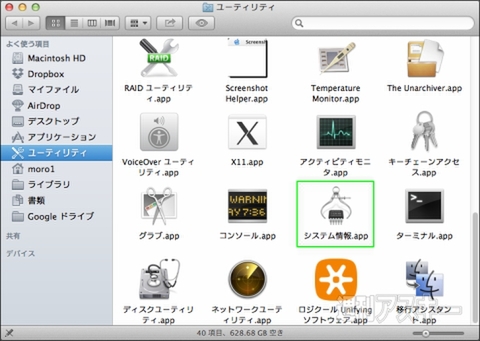 |
|---|
【MacPeopleデジタル版をNewsstandでも配信中!】
1ヵ月の定期購読なら最新号が600円で読めます
-
680円

-
1,344円

-
OS X 10.8 Mountain Lion コンプリー...
1,764円

-
1,764円

-
Mac OS X 10.6 Snow Leopard パーフ...
1,764円

-
OS X 10.8 Mountain Lionアップグレ...
1,029円

週刊アスキーの最新情報を購読しよう
本記事はアフィリエイトプログラムによる収益を得ている場合があります










